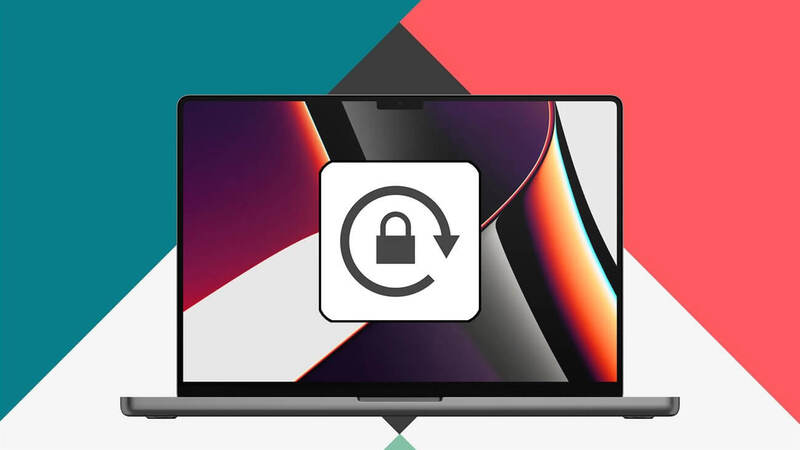Đổi nhạc chuông iPhone là một thủ thuật đơn giản nhưng có thể giúp điện thoại của bạn có thêm điều mới mẻ. Thay vì phải nghe đi nghe lại những bản nhạc chuông cũ khiến bạn cảm thấy nhàm chán thì việc đổi nhạc chuông sẽ làm tăng thêm sự hứng thú của người dùng với điều gì đó mới mẻ. Việc đổi nhạc trên iPhone cũng dễ dàng như trên hệ điều hành Android. Dưới đây là 6 cách đổi nhạc chuông mà người dùng có thể tham khảo.
5 cách thay đổi nhạc chuông điện thoại trên iPhone
iPhone là một trong những thương hiệu được ưa chuộng nhất hiện nay với lượng người dùng không ngừng tăng lên. Điều này chứng tỏ sức hút lớn của thương hiệu công nghệ này đối với người tiêu dùng. Khi sử dụng iPhone, người dùng đôi khi sẽ cảm thấy nhàm chán với những bài hát cũ. Việc thay đổi nhạc chuông không hề khó nhưng có thể giúp bạn sở hữu một giao diện điện thoại mới. Dưới đây là 5 cách đơn giản mà người dùng có thể thực hiện ngay.
Bạn đang xem: 6 cách đổi nhạc chuông cho iPhone cực kỳ đơn giản và nhanh chóng
Thay đổi nhạc chuông iPhone bằng iTunes
iTunes là ứng dụng hỗ trợ cài đặt nhiều chức năng khác nhau trên dòng iPhone. Ứng dụng thông minh này cho phép người dùng thay đổi nhạc chuông điện thoại chỉ trong vài nốt nhạc. Đồng thời, quá trình thực hiện đơn giản và hoàn toàn miễn phí. Người dùng có thể tham khảo cách thay đổi nhạc chuông nhanh chóng.
Bước 1: Đầu tiên, người dùng mở ứng dụng iTules đã tải và cài đặt trên điện thoại. Người dùng có thể tải ứng dụng trên App Stores ngay mà không lo mất bất kỳ khoản phí nào.
Bước 2: Trong mục tìm kiếm, nhập bài hát bạn thích. Tại đây, iTules sẽ cho phép bạn tải xuống một số bài hát miễn phí. Một số khác sẽ yêu cầu người dùng trả phí khi muốn tải xuống. Bạn có thể chọn thanh toán bằng ví điện tử hoặc tài khoản ngân hàng tùy theo nhu cầu của mình.
 Mở ứng dụng iTunes đã cài đặt, chọn bài hát yêu thích của bạn (sẽ phải trả phí nếu có) và chọn Tải xuống
Mở ứng dụng iTunes đã cài đặt, chọn bài hát yêu thích của bạn (sẽ phải trả phí nếu có) và chọn Tải xuống
Bước 3: Chọn Cài đặt iPhone, nhấp vào Âm thanh để thay đổi nhạc chuông iPhone.
Bước 4: Người dùng nhấp vào mục Nhạc chuông, tiếp tục nhấp vào bài hát bạn vừa tải về xong. Sau đó, kiểm tra lại xem nhạc chuông đã được thay đổi chưa và hoàn tất quá trình.
 Chọn Cài đặt iPhone, nhấp vào Âm thanh để thay đổi nhạc chuông
Chọn Cài đặt iPhone, nhấp vào Âm thanh để thay đổi nhạc chuông
Sử dụng chức năng Tài liệu
Documents là ứng dụng có thể tải xuống giúp iPhone hoặc iPad thực hiện các chức năng đọc, nghe, xem và chú thích. Người dùng có thể thực hiện nhiều chức năng khác nhau chỉ với một ứng dụng. Đồng thời, bạn cũng có thể thay đổi nhạc chuông iPhone bằng Documents. Các bước đơn giản sau đây:
Bước 1: Mở ứng dụng Documents đã tải về điện thoại. Khi tải về, người dùng cần lưu ý phiên bản iPhone của bạn phải có iOS 11. Đồng thời, thiết bị cũng cần cài đặt iCloud để lưu trữ dữ liệu khi nhạc chuông được Documents tải về.
Bước 2: Tải giao diện chính của màn hình, người dùng nhấp vào biểu tượng la bàn ở góc trên bên dưới màn hình. Tại đây, bạn cần nhập tên trang chủ cần tải bài hát vào ô trống Go to address.
 Tải xuống ứng dụng Documents, vuốt sang trái và tìm kiếm bài hát trong ô trống tương ứng.
Tải xuống ứng dụng Documents, vuốt sang trái và tìm kiếm bài hát trong ô trống tương ứng.
Bước 3: Tại trang chủ, người dùng nhập tên bài hát muốn tìm vào mục Tìm kiếm. Danh sách bài hát dựa theo kết quả tìm kiếm hiện ra, người dùng chọn lệnh Tải xuống để tải bài hát. Người dùng có thể lựa chọn chất lượng bài hát tải về dựa theo các định dạng file có sẵn, chọn Tải xuống và chỉnh sửa tên bài hát nếu cần. Khi hoàn tất, chọn Xong để xác nhận. Đợi vài giây, bài hát tải về sẽ được lưu vào iCloud của điện thoại.
 Thực hiện theo các bước cuối cùng để hoàn tất quá trình thay đổi nhạc chuông.
Thực hiện theo các bước cuối cùng để hoàn tất quá trình thay đổi nhạc chuông.
Sử dụng ứng dụng GarageBand
Bước 1: Mở ứng dụng đã cài đặt, vuốt ứng dụng sang phải và chọn Audio Receiver.
Bước 2: Người dùng chọn một số biểu tượng có dạng 3 dấu gạch ngang ở góc trên bên trái màn hình. Tại đây, bạn chọn biểu tượng Vòng lặp nằm ở góc trên bên phải màn hình.
Bước 3: Người dùng chọn bất kỳ file nhạc nào yêu thích, nhấn và giữ file nhạc, kéo file nhạc sang trái và thả vào vùng chỉnh sửa bài hát.
 Mở ứng dụng GarageBand, chọn bất kỳ bài hát nào bạn muốn đặt làm nhạc chuông và chỉnh sửa bài hát đó.
Mở ứng dụng GarageBand, chọn bất kỳ bài hát nào bạn muốn đặt làm nhạc chuông và chỉnh sửa bài hát đó.
Bước 4: Bạn có thể tùy chỉnh độ dài của bài hát theo ý thích và sử dụng làm nhạc chuông cho điện thoại. Hai đoạn kết thúc ở đầu và cuối bài hát sẽ giúp người dùng thực hiện điều này.
Xem thêm : Tổng hợp những ứng dụng Android và iOS để “troll” bạn bè siêu hay
Bước 5: Click vào biểu tượng tam giác ngược, chọn My Songs để lưu lại chỉnh sửa. Sau đó, người dùng chọn lệnh Share để tiến hành các bước tiếp theo để đổi nhạc chuông iPhone.
 Người dùng tiến hành chỉnh sửa độ dài của tệp nhạc
Người dùng tiến hành chỉnh sửa độ dài của tệp nhạc
Bước 6: Nhấn và giữ bài hát đã tải xuống, chọn Chia sẻ. Tại đây, người dùng có thể chia sẻ bài hát với bạn bè của mình.
Bước 7: Chọn Nhạc chuông, chọn Xuất để hoàn tất cài đặt thay đổi nhạc chuông. Kiểm tra lại nhạc chuông điện thoại để xác nhận hoàn tất.
 Người dùng tiến hành thay đổi nhạc chuông trên điện thoại
Người dùng tiến hành thay đổi nhạc chuông trên điện thoại
Thay đổi nhạc chuông iPhone bằng Zedge
Ứng dụng này là một kho tàng khổng lồ, nơi có nhiều nguồn nhạc cũng như hình ảnh chất lượng cho người dùng. Với chức năng này, bạn có thể cá nhân hóa điện thoại theo phong cách riêng của mình. Với kho nhạc đa dạng tại đây, Zedge tạo điều kiện thuận lợi cho người dùng có thể yêu cầu thay đổi nhạc chuông nhanh chóng và dễ dàng. Quy trình thực hiện bao gồm các bước đơn giản sau:
Bước 1: Tải ứng dụng Zedge về iPhone của bạn, mở ứng dụng đã tải xuống và chọn Chọn thiết bị của bạn.
Bước 2: Tiếp theo, người dùng sẽ điền tên iPhone vào ô trống như Apple iPhone 13,….
Bước 3: Nghe nhạc chuông và tải nhạc xuống để chuyển đổi nhạc chuông sang định dạng m4r.
 Nhập tên điện thoại và thay đổi phần mở rộng định dạng tập tin
Nhập tên điện thoại và thay đổi phần mở rộng định dạng tập tin
Bước 4: Sau khi hoàn tất quá trình tải nhạc chuông, bạn chọn ứng dụng iTunes và chọn mục Notification Tone. Tại đây, người dùng sẽ kéo thả file nhạc đã tải xuống. Bên dưới, bạn chọn mục Notification Tone và chọn để đồng bộ Notification Tone. Người dùng thả file nhạc đã tải xuống vào mục Notification Tone.
 Bạn chọn mục Âm thanh báo thức và chọn đồng bộ Âm thanh báo thức.
Bạn chọn mục Âm thanh báo thức và chọn đồng bộ Âm thanh báo thức.
Bước 5: Tại ứng dụng iTunes, người dùng chọn mục Notifications, chọn Apply để xác nhận hoàn tất quá trình chuyển đổi nhạc chuông iPhone.
 Hoàn tất quá trình chuyển đổi
Hoàn tất quá trình chuyển đổi
Cách thay đổi nhạc chuông điện thoại trên iPhone bằng Tiktok
Tiktok không chỉ là nền tảng video giúp người tham gia giải trí và chia sẻ video mà còn là công cụ thay đổi nhạc chuông chất lượng. Ứng dụng này có vẻ khá quen thuộc với người dùng chúng ta. Do đó, quá trình nhận dạng và tải xuống cũng sẽ nhanh hơn các ứng dụng trên. Các bước bao gồm:
Bước 1: Mở ứng dụng Tiktok được cài đặt sẵn trên iPhone và chọn bất kỳ video nào bạn muốn thay đổi nhạc chuông. Nhấn và giữ video, chọn Chia sẻ và chọn Lưu vào điện thoại.
 Chọn video bạn muốn tải xuống và chọn Tải xuống
Chọn video bạn muốn tải xuống và chọn Tải xuống
Bước 2: Người dùng sẽ chọn trang CloudConvert, tiến hành chuyển đổi định dạng file cần chuyển đổi và chọn Convert MP4 to MP3, nhấn Select File, chọn video Tiktok trong thư viện để tải lên CloudConvert.
Bước 3: Tại đây, người dùng sẽ chọn Library, chọn Video và chọn Add. Người dùng chọn bất kỳ video nào bạn muốn bằng lệnh Add, chọn video.
 Tải video bạn muốn sử dụng làm nhạc chuông lên CloudConvert.
Tải video bạn muốn sử dụng làm nhạc chuông lên CloudConvert.
Xem thêm : Mã ICCID là gì? Cách lấy mã ICCID mới nhất cho iPhone
Bước 4: Người dùng chọn Chuyển đổi và đợi video được tải lên.
 Chọn Chuyển đổi
Chọn Chuyển đổi
Bước 5: Sau khi hoàn tất quá trình chuyển đổi, bạn chọn tải video. Tệp âm thanh sẽ được lưu vào thiết bị của bạn. Lúc này, bạn chỉ cần thay đổi nhạc chuông.
 Tệp âm thanh đã được lưu vào thiết bị để chuyển đổi thành nhạc chuông.
Tệp âm thanh đã được lưu vào thiết bị để chuyển đổi thành nhạc chuông.
Cách thay đổi nhạc chuông iPhone bằng máy tính
Bước 1: Kết nối iPhone và Macbook bằng cách tải iTunes trên cả hai thiết bị cùng lúc. Trong iTunes trên máy tính của bạn, chọn Bài hát và chọn Thư viện.
 Vào Thư viện iTunes và chọn bài hát yêu thích của bạn.
Vào Thư viện iTunes và chọn bài hát yêu thích của bạn.
Bước 2: Mở bài hát yêu thích của bạn, chọn Thêm tệp vào thư viện để thêm bài hát vào thư viện iTunes trên cả điện thoại và máy tính.
Bước 3: Người dùng chọn lệnh Song Info để lấy thông tin bài hát làm nhạc chuông.
 Mở và lấy thông tin bài hát trên máy tính
Mở và lấy thông tin bài hát trên máy tính
Bước 4: Tiến hành cắt nhạc chuông tại lệnh Options, hoàn tất việc cắt trong vòng 30 giây sau đó chọn nút OK hoặc tối đa là 40 giây.
Bước 5: Người dùng chọn lệnh File, chọn Convert và chọn Create AAC Version.
Bước 6: Chọn phần cắt, nhấp vào Hiển thị trong Windows Explorer.
 Tiến hành cắt nhạc, tạo ACC và lưu vào thư mục
Tiến hành cắt nhạc, tạo ACC và lưu vào thư mục
Bước 7: Người dùng cần chuyển đổi định dạng file sang .m4r để có thể thay đổi nhạc chuông iPhone.
Bước 8: Sử dụng cáp để kết nối Macbook và điện thoại, đồng thời mở ứng dụng iTunes trên điện thoại.
 Tải xuống và chuyển đổi hoàn tất
Tải xuống và chuyển đổi hoàn tất
Bước 9: Đồng bộ bằng lệnh Sound, chọn Ringtone và chọn Sync. Đợi quá trình hoàn tất, người dùng rút cáp ra. Sau đó, truy cập vào mục Settings, chọn Sound, chọn Ringtone và nhấp vào đoạn nhạc vừa được đồng bộ từ máy tính.
 Thực hiện chuyển đổi trên điện thoại của bạn
Thực hiện chuyển đổi trên điện thoại của bạn
Phần kết luận
Việc thay đổi nhạc chuông iPhone sẽ cần nhiều bước hơn và khó hơn so với trên Android. Tuy nhiên, chỉ với 6 cách trên, bạn có thể tải và thay đổi nhạc chuông nhanh chóng và tiện lợi. Hãy luôn làm mới điện thoại của mình bằng những bản nhạc chuông yêu thích. Đừng quên theo dõi tuyengiaothudo.vn để cập nhật những thông tin mới nhất hiện nay.
Xem thêm:
Nguồn: https://tuyengiaothudo.vn
Danh mục: Thủ thuật